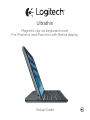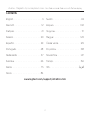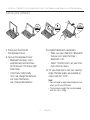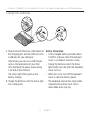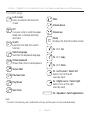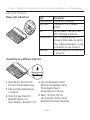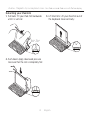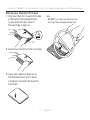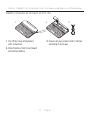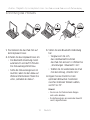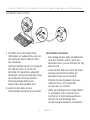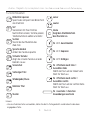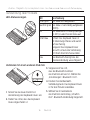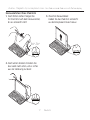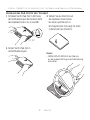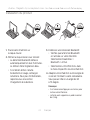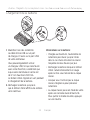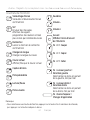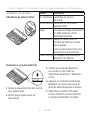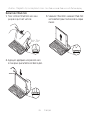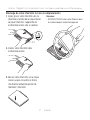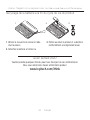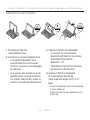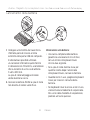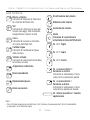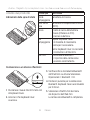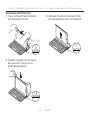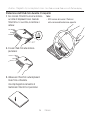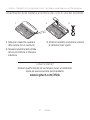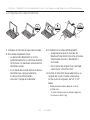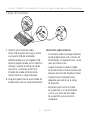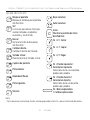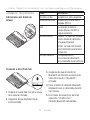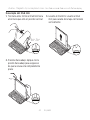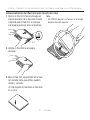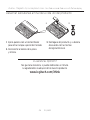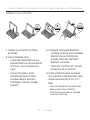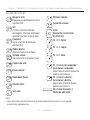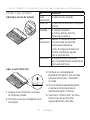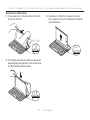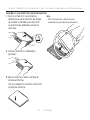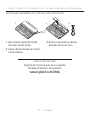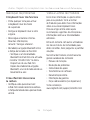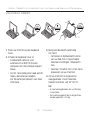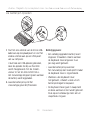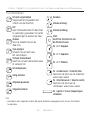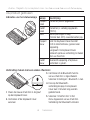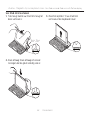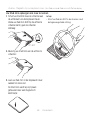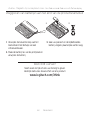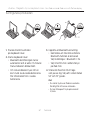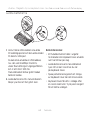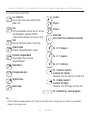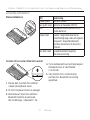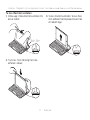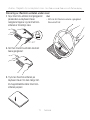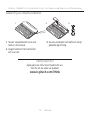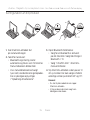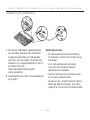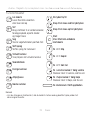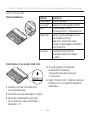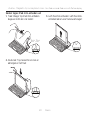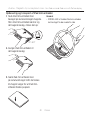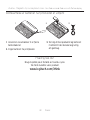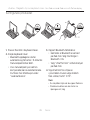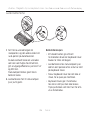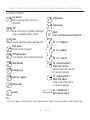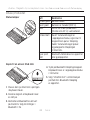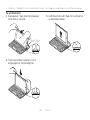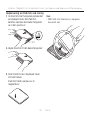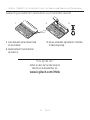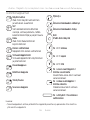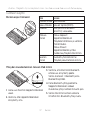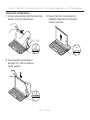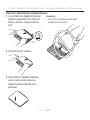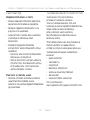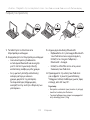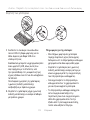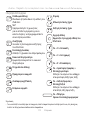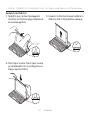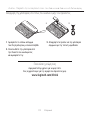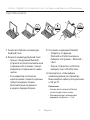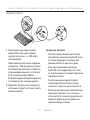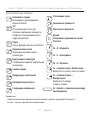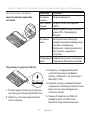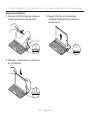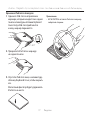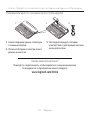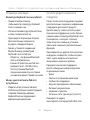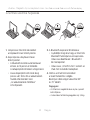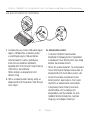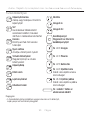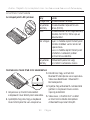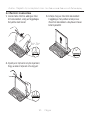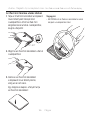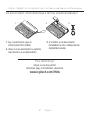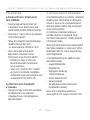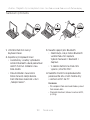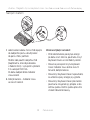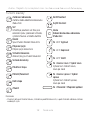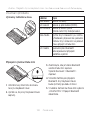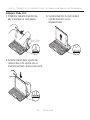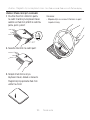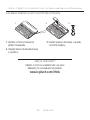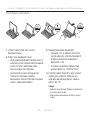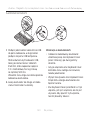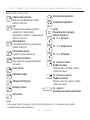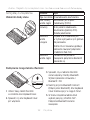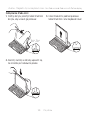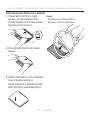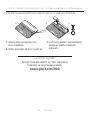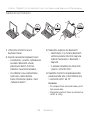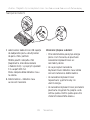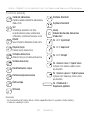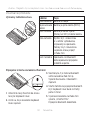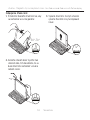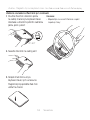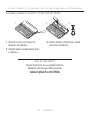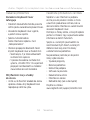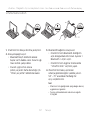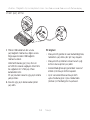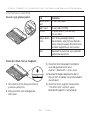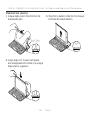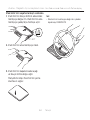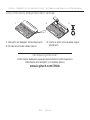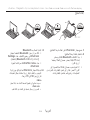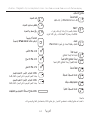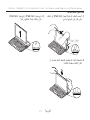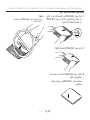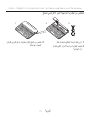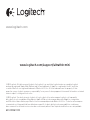Logitech 920-006218 Guía de instalación
- Categoría
- Teclados de dispositivos móviles
- Tipo
- Guía de instalación
Este manual también es adecuado para
La página se está cargando...
La página se está cargando...
La página se está cargando...
La página se está cargando...
La página se está cargando...
La página se está cargando...
La página se está cargando...
La página se está cargando...
La página se está cargando...
La página se está cargando...
La página se está cargando...
La página se está cargando...
La página se está cargando...
La página se está cargando...
La página se está cargando...
La página se está cargando...
La página se está cargando...
La página se está cargando...
La página se está cargando...
La página se está cargando...
La página se está cargando...
La página se está cargando...
La página se está cargando...
La página se está cargando...
La página se está cargando...
La página se está cargando...
La página se está cargando...
La página se está cargando...
La página se está cargando...
La página se está cargando...
La página se está cargando...
La página se está cargando...
La página se está cargando...
La página se está cargando...
La página se está cargando...
La página se está cargando...
La página se está cargando...
La página se está cargando...

UltraThin - Magnetic clip-on keyboard cover - For iPad mini and iPad mini with Retina display
39 Español
Componentes del producto
9
5
6
1
2
8
7
4
10
3
PDF
UltraThin
Magnetic clip-on keyboard cover
For iPad mini™ and iPad mini with Retina® display
www.logitech.com/support/ultrathin-mini
620-005817.002
1
43
5
2
®
1. Tapa protectora
2. Soporte para iPad mini
3. Teclas de función
4. Teclado
5. Diodo de Bluetooth® y estado
de batería
6. Botón de conexión Bluetooth
7. Puerto de carga micro USB
8. Conmutador de encendido/apagado
9. Documentación
10. Cable de carga micro USB

UltraThin - Magnetic clip-on keyboard cover - For iPad mini and iPad mini with Retina display
40 Español
Configuración del producto
®
UltraThin mini
ON
®
50°-70°
1. Coloque el iPad en la tapa con teclado.
2. Encienda Keyboard Cover:
• La detección Bluetooth se inicia
automáticamente y continúa durante
15 minutos. El diodo de estado emite
destellos azules.
• Si el diodo de estado emite un breve
destello rojo, cargue la batería.
Si desea más información,
consulte “Carga de la batería”.
3. Establezca la conexión Bluetooth:
• Asegúrese de que la función de
Bluetooth del iPad mini esté activada.
Seleccione Ajustes > Bluetooth >
Activado.
• En el menú de dispositivos del iPad,
seleccione “UltraThin mini”.
4. Incline el iPad mini para adaptarlo a su
ángulo de visión. Puede seleccionar
entre diversos ángulos, de 50° a 70°.
Nota:
• Debe presionar hacia abajo al inclinar
el iPad mini.
• El peso máximo que se puede cargar en
la ranura es de 2,5 kg.

UltraThin - Magnetic clip-on keyboard cover - For iPad mini and iPad mini with Retina display
41 Español
Carga de la batería
USB
1. Conecte un extremo del cable
micro USB al puerto de carga y el otro
a un puerto USB del ordenador.
También puede usar un cargador USB
como el proporcionado con el iPad mini,
siempre y cuando el voltaje de salida
sea de 5 V y al menos de 500 mA.
El diodo de estado emite destellos
verdes mientra se carga la batería.
2. Cargue la batería hasta que el diodo de
estado emita una luz verde permanente.
Información sobre la batería:
• Si la batería tiene una carga completa,
puede proporcionar unos 3 meses de
alimentación si Keyboard Cover se usa
unas dos horas al día.
• Cargue la batería cuando el diodo
de estado emita un breve destello rojo
después de encender Keyboard Cover.
• Cuando no use Keyboard Cover,
apáguelo para conservar la carga
de la batería.
• Keyboard Cover entra en modo
de suspensión si se ha encendido
y no se usa. Para salir del modo
de suspensión, pulse una tecla
cualquiera.

UltraThin - Magnetic clip-on keyboard cover - For iPad mini and iPad mini with Retina display
42 Español
Teclas de función
Bloquear pantalla
Bloquea o desbloquea la pantalla
del iPad mini
Siri®
Use la voz para enviar mensajes,
realizar llamadas, programar
reuniones y mucho más
Buscar
Inicia la función de búsqueda
del iPad mini
Cambiar idioma
Cambia el idioma del teclado
Teclado virtual
Muestra/oculta el teclado virtual
Captura de pantalla
Pista anterior
Reproducir/Pausa
Pista siguiente
Silencio
Bajar volumen
Subir volumen
Inicio
Muestra la pantalla de inicio
del iPad mini
Fn + X = Cortar
Fn + C = Copiar
Fn + V = Pegar
Fn + Flecha izquierda =
Seleccionar izquierda
Selecciona texto a la izquierda,
palabra por palabra
Fn + Flecha derecha =
Seleccionar derecha
Selecciona texto a la derecha,
palabra por palabra
Fn + Barra espaciadora
= Cambiar aplicaciones
Nota
• Para seleccionar una tecla de función, mantenga pulsada la tecla Fn y pulse la tecla indicada arriba.

UltraThin - Magnetic clip-on keyboard cover - For iPad mini and iPad mini with Retina display
43 Español
Utilización del producto
Indicaciones del diodo de
estado
Diodo Descripción
Destellos verdes La batería se está cargando.
Verde permanente La batería está totalmente
cargada (100%).
Rojo La carga de la batería
es baja (menos del 20%).
Cargue la batería.
Destellos azules Rápidos: La tapa con teclado
está en modo de detección,
lista para emparejar.
Lentos: La tapa con teclado
está intentando reconectarse
al iPad mini.
Azul permanente El emparejamiento
o la reconexión Bluetooth
se ha realizado correctamente.
Conexión a otro iPad mini
®
1. Coloque el nuevo iPad mini en la ranura
de la tapa con teclado.
2. Asegúrese de que Keyboard Cover
esté encendido.
3. Asegúrese de que la función de
Bluetooth del iPad mini esté activada.
Seleccione Ajustes > Bluetooth >
Activado.
4. Pulse el botón de conexión Bluetooth.
Keyboard Cover es detectable durante
tres minutos.
5. En el menú de dispositivos del iPad,
seleccione “Ultrathin mini”.
Conexión Bluetooth completada.

UltraThin - Magnetic clip-on keyboard cover - For iPad mini and iPad mini with Retina display
44 Español
Desacople del iPad mini
1. Tire hacia atrás: Incline el iPad mini hacia
atrás hasta que esté en posición vertical:
50°-70°
2. Presione hacia abajo: Aplique cierta
presión hacia abajo para asegurarse
de que la ranura está completamente
plana:
3. Levante el iPad mini: Levante el iPad
mini para sacarlo de la tapa con teclado
verticalmente:

UltraThin - Magnetic clip-on keyboard cover - For iPad mini and iPad mini with Retina display
45 Español
Almacenamiento del iPad mini para llevarlo de viaje
1. Deslice el iPad mini hacia la bisagra en
la parte posterior de la tapa con teclado.
A medida que el iPad mini se acerque
a la bisagra posterior, ésta se levantará.
10°-40°
2. Acople el iPad mini a la bisagra
posterior:
3. Baje el iPad mini, apoyándolo en la tapa
con teclado hasta que ambos queden
unidos y cerrados.
Un clip magnético mantiene el iPad mini
en su sitio:
Nota:
• NO INTENTE deslizar su iPad mini en la bisagra
desde la dirección opuesta:

UltraThin - Magnetic clip-on keyboard cover - For iPad mini and iPad mini with Retina display
46 Español
Desechar las baterías al final de la vida útil del producto
1 2 3
1. Ejerza palanca con un destornillador
para retirar la tapa superior del teclado.
2. Desconecte la batería de la placa
y retírela.
3. Deshágase del producto y su batería
de acuerdo con las normas
de legislación local.
¿Cuál es su opinión?
Nos gustaría conocerla, si puede dedicarnos un minuto.
Le agradecemos la adquisición de nuestro producto.
www.logitech.com/ithink
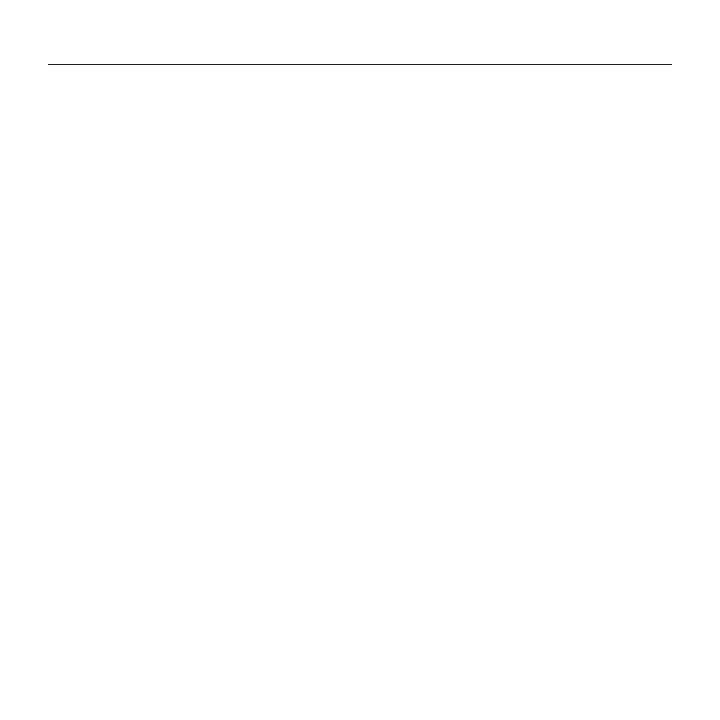
UltraThin - Magnetic clip-on keyboard cover - For iPad mini and iPad mini with Retina display
47 Español
Resolución de problemas
Keyboard Cover no funciona
• Pulse una tecla cualquiera para
reactivar Keyboard Cover del modo
de suspensión.
• Apague y vuelva a encender
Keyboard Cover.
• Recargue la batería interna.
Si desea más información,
consulte “Carga de la batería”.
• Restablezca la conexión Bluetooth
entre Keyboard Cover y el iPad mini:
• Compruebe que la función Bluetooth
del iPad mini esté activada.
En el menú Dispositivos del iPadmini,
elija“Ultrathin mini”. Una vez establecida
laconexión Bluetooth, el diodo de estado
se iluminará brevemente de color azul.
Mi iPad mini no cabe en la ranura.
• Asegúrese de estar insertando el iPad mini
de lado en la ranura. La tapa con teclado
no es compatible con el modo de formato
vertical.
Visita a Central de productos
Encontrará más información y asistencia
en línea para su producto. Dedique un
momento a visitar Central de productos
para averiguar más sobre su nuevo
Keyboard Cover.
Lea artículos en línea y encuentre
información y ayuda sobre configuración,
consejos de uso y funciones adicionales.
Póngase en contacto con otros usuarios
en nuestros Foros de comunidad para
obtener consejos, realizar preguntas
y compartir soluciones.
En Central de productos, encontrará una
amplia selección de contenido:
• Ejercicios de aprendizaje
• Resolución de problemas
• Comunidad de asistencia
• Descargas de software
• Documentación en línea
• Información de garantía
• Piezas de repuesto
(cuando estén disponibles)
Vaya a:
www.logitech.com/support/ultrathin-mini
La página se está cargando...
La página se está cargando...
La página se está cargando...
La página se está cargando...
La página se está cargando...
La página se está cargando...
La página se está cargando...
La página se está cargando...
La página se está cargando...
La página se está cargando...
La página se está cargando...
La página se está cargando...
La página se está cargando...
La página se está cargando...
La página se está cargando...
La página se está cargando...
La página se está cargando...
La página se está cargando...
La página se está cargando...
La página se está cargando...
La página se está cargando...
La página se está cargando...
La página se está cargando...
La página se está cargando...
La página se está cargando...
La página se está cargando...
La página se está cargando...
La página se está cargando...
La página se está cargando...
La página se está cargando...
La página se está cargando...
La página se está cargando...
La página se está cargando...
La página se está cargando...
La página se está cargando...
La página se está cargando...
La página se está cargando...
La página se está cargando...
La página se está cargando...
La página se está cargando...
La página se está cargando...
La página se está cargando...
La página se está cargando...
La página se está cargando...
La página se está cargando...
La página se está cargando...
La página se está cargando...
La página se está cargando...
La página se está cargando...
La página se está cargando...
La página se está cargando...
La página se está cargando...
La página se está cargando...
La página se está cargando...
La página se está cargando...
La página se está cargando...
La página se está cargando...
La página se está cargando...
La página se está cargando...
La página se está cargando...
La página se está cargando...
La página se está cargando...
La página se está cargando...
La página se está cargando...
La página se está cargando...
La página se está cargando...
La página se está cargando...
La página se está cargando...
La página se está cargando...
La página se está cargando...
La página se está cargando...
La página se está cargando...
La página se está cargando...
La página se está cargando...
La página se está cargando...
La página se está cargando...
La página se está cargando...
La página se está cargando...
La página se está cargando...
La página se está cargando...
La página se está cargando...
La página se está cargando...
La página se está cargando...
La página se está cargando...
La página se está cargando...
La página se está cargando...
La página se está cargando...
La página se está cargando...
La página se está cargando...
La página se está cargando...
La página se está cargando...
La página se está cargando...
La página se está cargando...
La página se está cargando...
La página se está cargando...
La página se está cargando...
La página se está cargando...
La página se está cargando...
La página se está cargando...
La página se está cargando...
La página se está cargando...
La página se está cargando...
La página se está cargando...
La página se está cargando...
La página se está cargando...
La página se está cargando...
La página se está cargando...
La página se está cargando...
La página se está cargando...
La página se está cargando...
La página se está cargando...
La página se está cargando...
La página se está cargando...
La página se está cargando...
La página se está cargando...
La página se está cargando...
La página se está cargando...
La página se está cargando...
La página se está cargando...
La página se está cargando...
La página se está cargando...
La página se está cargando...
La página se está cargando...
La página se está cargando...
La página se está cargando...
La página se está cargando...
La página se está cargando...
Transcripción de documentos
UltraThin - Magnetic clip-on keyboard cover - For iPad mini and iPad mini with Retina display Componentes del producto 5 6 7 8 1 2 3 UltraThin 9 4 Magnetic clip-on keyboard cover For iPad mini™ and iPad mini with Retina® display 2 1 3 4 PDF ® 5 www.logitech.com/support/ultrathin-mini 620-005817.002 10 1. Tapa protectora 2. Soporte para iPad mini 3. Teclas de función 4. Teclado 5. Diodo de Bluetooth® y estado de batería 6. Botón de conexión Bluetooth 7. Puerto de carga micro USB 8. Conmutador de encendido/apagado 9. Documentación 10. Cable de carga micro USB 39 Español UltraThin - Magnetic clip-on keyboard cover - For iPad mini and iPad mini with Retina display Configuración del producto ® ON ® Ult raT hin min i 50°-70° 1. Coloque el iPad en la tapa con teclado. 2. Encienda Keyboard Cover: • La detección Bluetooth se inicia automáticamente y continúa durante 15 minutos. El diodo de estado emite destellos azules. • Si el diodo de estado emite un breve destello rojo, cargue la batería. Si desea más información, consulte “Carga de la batería”. 3. Establezca la conexión Bluetooth: • Asegúrese de que la función de Bluetooth del iPad mini esté activada. Seleccione Ajustes > Bluetooth > Activado. • En el menú de dispositivos del iPad, seleccione “UltraThin mini”. 4. Incline el iPad mini para adaptarlo a su ángulo de visión. Puede seleccionar entre diversos ángulos, de 50° a 70°. Nota: • Debe presionar hacia abajo al inclinar el iPad mini. • El peso máximo que se puede cargar en la ranura es de 2,5 kg. 40 Español UltraThin - Magnetic clip-on keyboard cover - For iPad mini and iPad mini with Retina display Carga de la batería USB 1. Conecte un extremo del cable micro USB al puerto de carga y el otro a un puerto USB del ordenador. También puede usar un cargador USB como el proporcionado con el iPad mini, siempre y cuando el voltaje de salida sea de 5 V y al menos de 500 mA. El diodo de estado emite destellos verdes mientra se carga la batería. 2. Cargue la batería hasta que el diodo de estado emita una luz verde permanente. Información sobre la batería: • Si la batería tiene una carga completa, puede proporcionar unos 3 meses de alimentación si Keyboard Cover se usa unas dos horas al día. • Cargue la batería cuando el diodo de estado emita un breve destello rojo después de encender Keyboard Cover. • Cuando no use Keyboard Cover, apáguelo para conservar la carga de la batería. • Keyboard Cover entra en modo de suspensión si se ha encendido y no se usa. Para salir del modo de suspensión, pulse una tecla cualquiera. 41 Español UltraThin - Magnetic clip-on keyboard cover - For iPad mini and iPad mini with Retina display Teclas de función Bloquear pantalla Bloquea o desbloquea la pantalla del iPad mini Siri® Use la voz para enviar mensajes, realizar llamadas, programar reuniones y mucho más Buscar Inicia la función de búsqueda del iPad mini Cambiar idioma Cambia el idioma del teclado Teclado virtual Muestra/oculta el teclado virtual Captura de pantalla Bajar volumen Subir volumen Inicio Muestra la pantalla de inicio del iPad mini Fn + X = Cortar Fn + C = Copiar Fn + V = Pegar Fn + Flecha izquierda = Seleccionar izquierda Selecciona texto a la izquierda, palabra por palabra Fn + Flecha derecha = Seleccionar derecha Selecciona texto a la derecha, palabra por palabra Fn + Barra espaciadora = Cambiar aplicaciones Pista anterior Reproducir/Pausa Pista siguiente Silencio Nota • Para seleccionar una tecla de función, mantenga pulsada la tecla Fn y pulse la tecla indicada arriba. 42 Español UltraThin - Magnetic clip-on keyboard cover - For iPad mini and iPad mini with Retina display Utilización del producto Diodo Destellos verdes Verde permanente Indicaciones del diodo de estado Rojo Destellos azules Azul permanente Conexión a otro iPad mini ® 1. Coloque el nuevo iPad mini en la ranura de la tapa con teclado. 2. Asegúrese de que Keyboard Cover esté encendido. Descripción La batería se está cargando. La batería está totalmente cargada (100%). La carga de la batería es baja (menos del 20%). Cargue la batería. Rápidos: La tapa con teclado está en modo de detección, lista para emparejar. Lentos: La tapa con teclado está intentando reconectarse al iPad mini. El emparejamiento o la reconexión Bluetooth se ha realizado correctamente. 3. Asegúrese de que la función de Bluetooth del iPad mini esté activada. Seleccione Ajustes > Bluetooth > Activado. 4. Pulse el botón de conexión Bluetooth. Keyboard Cover es detectable durante tres minutos. 5. En el menú de dispositivos del iPad, seleccione “Ultrathin mini”. Conexión Bluetooth completada. 43 Español UltraThin - Magnetic clip-on keyboard cover - For iPad mini and iPad mini with Retina display Desacople del iPad mini 1. Tire hacia atrás: Incline el iPad mini hacia atrás hasta que esté en posición vertical: 3. Levante el iPad mini: Levante el iPad mini para sacarlo de la tapa con teclado verticalmente: 50°-70° 2. Presione hacia abajo: Aplique cierta presión hacia abajo para asegurarse de que la ranura está completamente plana: 44 Español UltraThin - Magnetic clip-on keyboard cover - For iPad mini and iPad mini with Retina display Almacenamiento del iPad mini para llevarlo de viaje Nota: 1. Deslice el iPad mini hacia la bisagra en • NO INTENTE deslizar su iPad mini en la bisagra la parte posterior de la tapa con teclado. desde la dirección opuesta: A medida que el iPad mini se acerque a la bisagra posterior, ésta se levantará. 10°-40° 2. Acople el iPad mini a la bisagra posterior: 3. Baje el iPad mini, apoyándolo en la tapa con teclado hasta que ambos queden unidos y cerrados. Un clip magnético mantiene el iPad mini en su sitio: 45 Español UltraThin - Magnetic clip-on keyboard cover - For iPad mini and iPad mini with Retina display Desechar las baterías al final de la vida útil del producto 1 2 1. Ejerza palanca con un destornillador para retirar la tapa superior del teclado. 2. Desconecte la batería de la placa y retírela. 3 3. Deshágase del producto y su batería de acuerdo con las normas de legislación local. ¿Cuál es su opinión? Nos gustaría conocerla, si puede dedicarnos un minuto. Le agradecemos la adquisición de nuestro producto. www.logitech.com/ithink 46 Español UltraThin - Magnetic clip-on keyboard cover - For iPad mini and iPad mini with Retina display Resolución de problemas Visita a Central de productos Keyboard Cover no funciona • Pulse una tecla cualquiera para reactivar Keyboard Cover del modo de suspensión. • Apague y vuelva a encender Keyboard Cover. • Recargue la batería interna. Si desea más información, consulte “Carga de la batería”. • Restablezca la conexión Bluetooth entre Keyboard Cover y el iPad mini: • Compruebe que la función Bluetooth del iPad mini esté activada. En el menú Dispositivos del iPad mini, elija “Ultrathin mini”. Una vez establecida la conexión Bluetooth, el diodo de estado se iluminará brevemente de color azul. Encontrará más información y asistencia en línea para su producto. Dedique un momento a visitar Central de productos para averiguar más sobre su nuevo Keyboard Cover. Lea artículos en línea y encuentre información y ayuda sobre configuración, consejos de uso y funciones adicionales. Póngase en contacto con otros usuarios en nuestros Foros de comunidad para obtener consejos, realizar preguntas y compartir soluciones. En Central de productos, encontrará una amplia selección de contenido: • Ejercicios de aprendizaje • Resolución de problemas • Comunidad de asistencia • Descargas de software • Documentación en línea • Información de garantía • Piezas de repuesto (cuando estén disponibles) Vaya a: www.logitech.com/support/ultrathin-mini Mi iPad mini no cabe en la ranura. • Asegúrese de estar insertando el iPad mini de lado en la ranura. La tapa con teclado no es compatible con el modo de formato vertical. 47 Español-
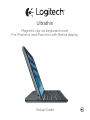 1
1
-
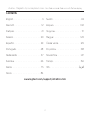 2
2
-
 3
3
-
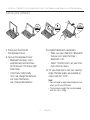 4
4
-
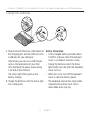 5
5
-
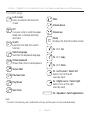 6
6
-
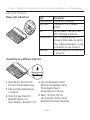 7
7
-
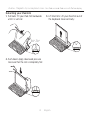 8
8
-
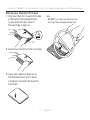 9
9
-
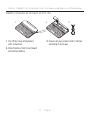 10
10
-
 11
11
-
 12
12
-
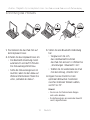 13
13
-
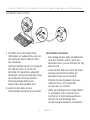 14
14
-
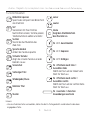 15
15
-
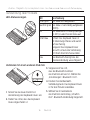 16
16
-
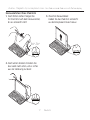 17
17
-
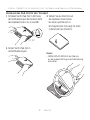 18
18
-
 19
19
-
 20
20
-
 21
21
-
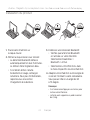 22
22
-
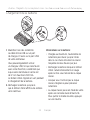 23
23
-
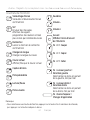 24
24
-
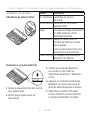 25
25
-
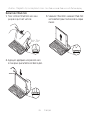 26
26
-
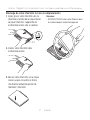 27
27
-
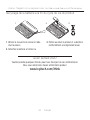 28
28
-
 29
29
-
 30
30
-
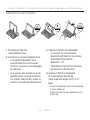 31
31
-
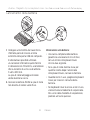 32
32
-
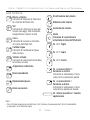 33
33
-
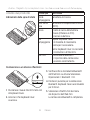 34
34
-
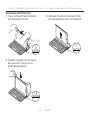 35
35
-
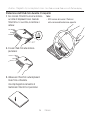 36
36
-
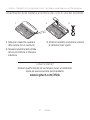 37
37
-
 38
38
-
 39
39
-
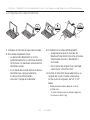 40
40
-
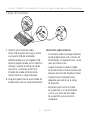 41
41
-
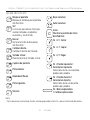 42
42
-
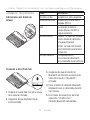 43
43
-
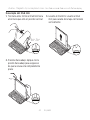 44
44
-
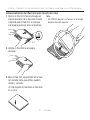 45
45
-
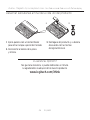 46
46
-
 47
47
-
 48
48
-
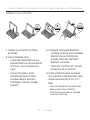 49
49
-
 50
50
-
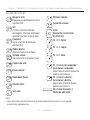 51
51
-
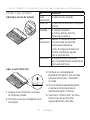 52
52
-
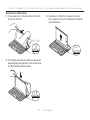 53
53
-
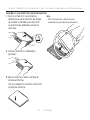 54
54
-
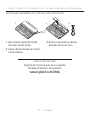 55
55
-
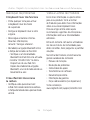 56
56
-
 57
57
-
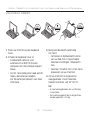 58
58
-
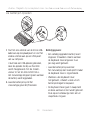 59
59
-
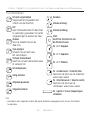 60
60
-
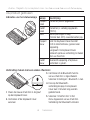 61
61
-
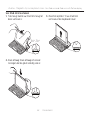 62
62
-
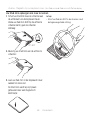 63
63
-
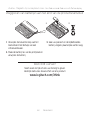 64
64
-
 65
65
-
 66
66
-
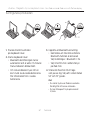 67
67
-
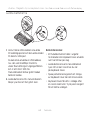 68
68
-
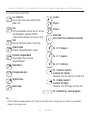 69
69
-
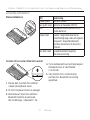 70
70
-
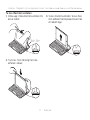 71
71
-
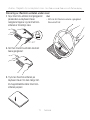 72
72
-
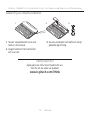 73
73
-
 74
74
-
 75
75
-
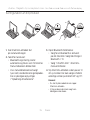 76
76
-
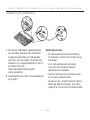 77
77
-
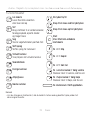 78
78
-
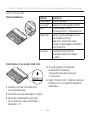 79
79
-
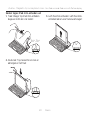 80
80
-
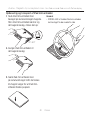 81
81
-
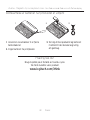 82
82
-
 83
83
-
 84
84
-
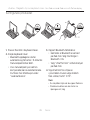 85
85
-
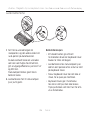 86
86
-
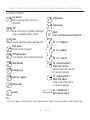 87
87
-
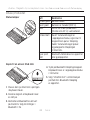 88
88
-
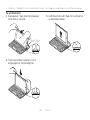 89
89
-
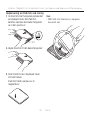 90
90
-
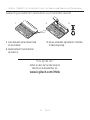 91
91
-
 92
92
-
 93
93
-
 94
94
-
 95
95
-
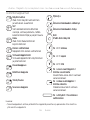 96
96
-
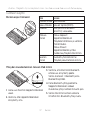 97
97
-
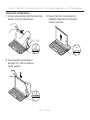 98
98
-
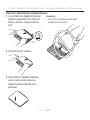 99
99
-
 100
100
-
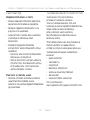 101
101
-
 102
102
-
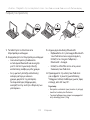 103
103
-
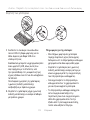 104
104
-
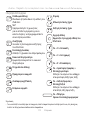 105
105
-
 106
106
-
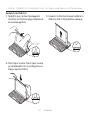 107
107
-
 108
108
-
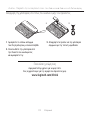 109
109
-
 110
110
-
 111
111
-
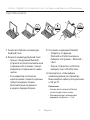 112
112
-
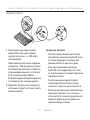 113
113
-
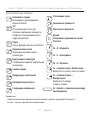 114
114
-
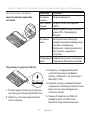 115
115
-
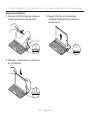 116
116
-
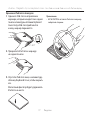 117
117
-
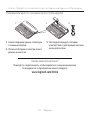 118
118
-
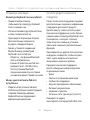 119
119
-
 120
120
-
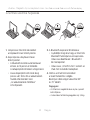 121
121
-
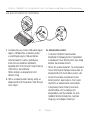 122
122
-
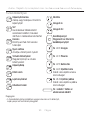 123
123
-
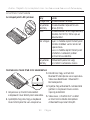 124
124
-
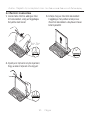 125
125
-
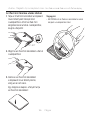 126
126
-
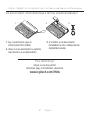 127
127
-
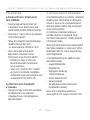 128
128
-
 129
129
-
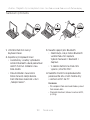 130
130
-
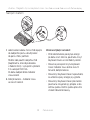 131
131
-
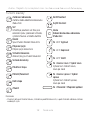 132
132
-
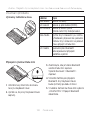 133
133
-
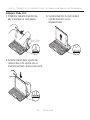 134
134
-
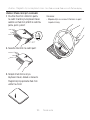 135
135
-
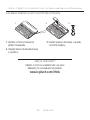 136
136
-
 137
137
-
 138
138
-
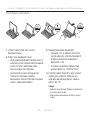 139
139
-
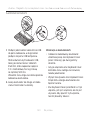 140
140
-
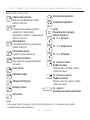 141
141
-
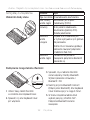 142
142
-
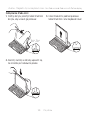 143
143
-
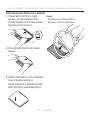 144
144
-
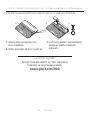 145
145
-
 146
146
-
 147
147
-
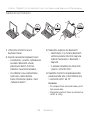 148
148
-
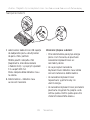 149
149
-
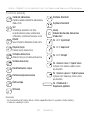 150
150
-
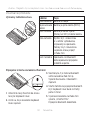 151
151
-
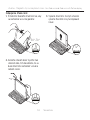 152
152
-
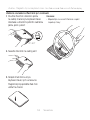 153
153
-
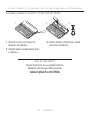 154
154
-
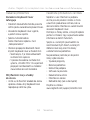 155
155
-
 156
156
-
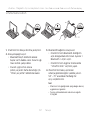 157
157
-
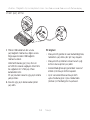 158
158
-
 159
159
-
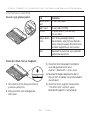 160
160
-
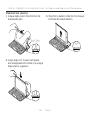 161
161
-
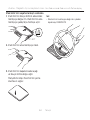 162
162
-
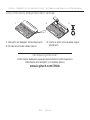 163
163
-
 164
164
-
 165
165
-
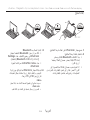 166
166
-
 167
167
-
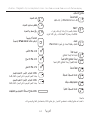 168
168
-
 169
169
-
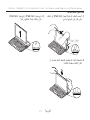 170
170
-
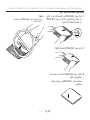 171
171
-
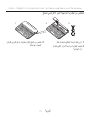 172
172
-
 173
173
-
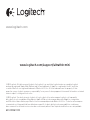 174
174
Logitech 920-006218 Guía de instalación
- Categoría
- Teclados de dispositivos móviles
- Tipo
- Guía de instalación
- Este manual también es adecuado para
en otros idiomas
- italiano: Logitech 920-006218 Guida d'installazione
- English: Logitech 920-006218 Installation guide
- Deutsch: Logitech 920-006218 Installationsanleitung
- русский: Logitech 920-006218 Инструкция по установке
- Nederlands: Logitech 920-006218 Installatie gids
- português: Logitech 920-006218 Guia de instalação
- slovenčina: Logitech 920-006218 Návod na inštaláciu
- dansk: Logitech 920-006218 Installationsvejledning
- polski: Logitech 920-006218 Instrukcja instalacji
- čeština: Logitech 920-006218 instalační příručka
- svenska: Logitech 920-006218 Installationsguide
- Türkçe: Logitech 920-006218 Yükleme Rehberi
- suomi: Logitech 920-006218 Asennusohje
Artículos relacionados
-
Logitech Ultrathin Keyboard Mini Guía de inicio rápido
-
Logitech Ultrathin Keyboard Cover El manual del propietario
-
Logitech 920-006208 Guía de instalación
-
Logitech Ultrathin Keyboard Cover for iPad Air Guía de instalación
-
Logitech 920-005516 Guía de instalación
-
Logitech Keyboard Folio Guía de inicio rápido
-
Logitech Fold-Up Keyboard 2 Manual de usuario
-
Logitech Folio Guía de instalación
-
Logitech Folio Guía de instalación
-
Logitech 984-000193 Manual de usuario